Asusルーター(192.168.1.1)での設定の入力
弊社のWebサイトには、さまざまなメーカーのルーターの設定を入力する方法の詳細な説明が既にあり、一般的な説明さえあります。今日は、Asusルーターの設定を入力する方法を見ていきます。プロセス自体は他のメーカーと実質的に違いはありませんが、Asusのデバイスは非常に人気があるため、この記事は不必要ではありません。
標準的なスキームに従ってすべてを行います。最初に、ネットワークケーブルまたはwi-fiネットワークを介してルーターに接続し、次にブラウザーからコントロールパネルに移動します。設定に移動して、ほとんどすべてのデバイスから変更できます。コンピューター、ラップトップ、タブレット、電話などから。ただし、可能であれば、ラップトップまたは据え置き型コンピューターを使用して、ネットワークケーブル経由で設定に進むことをお勧めします。Wi-Fiも可能です。ルーターをワイヤレスでフラッシュしないでください。そうしないと、ブリックが発生する可能性があります。
Asusルーター設定へのアクセス
すでにルーターに接続している場合は、ページを少し下にスクロールします。接続プロセスをスキップできます。そうでない場合は、ケーブルまたはWi-Fi経由で接続を確立する必要があります。まず、ネットワークケーブルを使用してAsusルーターに接続する方法を見てみましょう。
すべてが非常に簡単です。ルーターに付属のケーブルを使用して、LANコネクターでルーターに接続します(WANには接続しないでください。署名されています)。また、コンピュータまたはラップトップでは、ケーブルをネットワークコネクタに差し込みます。そのように:

ルーターの電源をオンにし(まだオンになっていない場合)、続行できます。WANケーブルもルーターに接続されている場合は、電源を入れたままにしておけば問題ありません。
Wi-Fi接続
ルーターを既に設定している場合は、ワイヤレスネットワークに接続します。私はあなたがこれを行う方法を知っていると思います(そうでない場合は、この記事を参照してください)。新しいルーターをお持ちの場合は、電源を接続するとすぐに、標準の名前でワイヤレスネットワークのブロードキャストが開始されます。ほとんどの場合、「Asus」と呼ばれ、パスワードはありません。コントロールパネルに入るデバイスから接続するだけです。
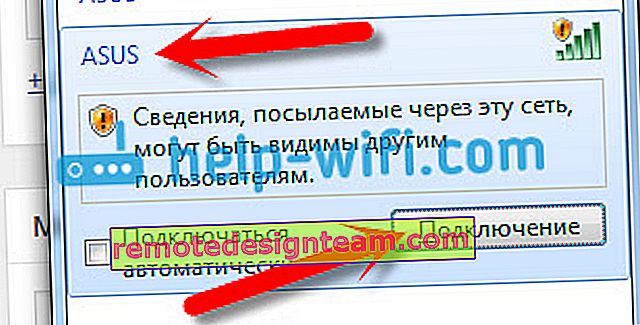
Wi-Fiパスワードを忘れた場合の設定方法
ワイヤレスネットワークのパスワードを忘れており、コントロールパネルを開いてパスワードを表示できるデバイスが接続されていない場合は、ケーブル経由で設定にアクセスできます。これが不可能な場合は、Asusルーターの設定をリセットし([リセット]ボタンを10秒間押します)、再度設定できます(wi-fiネットワークにはパスワードがありません)。
192.168.1.1に移動
ルーターに接続したら、ブラウザーを開き、アドレスバーにアドレス192.168.1.1を入力します。それに従います。ルーターがまだ設定されていない場合は、おそらく設定ページがすぐに開き、Asusクイックセットアップウィザードが表示されます。ユーザー名とパスワードの入力を求められた場合、標準はadminとadminです。まだ変更していない場合。また、コントロールパネルに入るためのパスワードを変更して忘れた場合は、出荷時設定にリセットする必要があります。
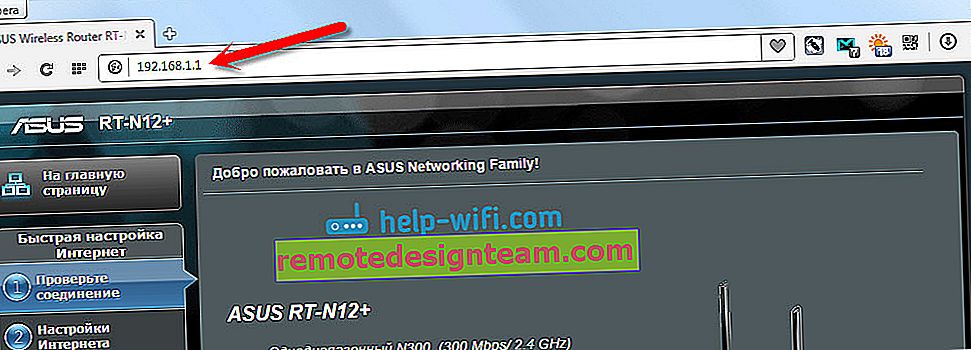
設定にアクセスするための標準データは、ルーター自体の下部に表示されます。
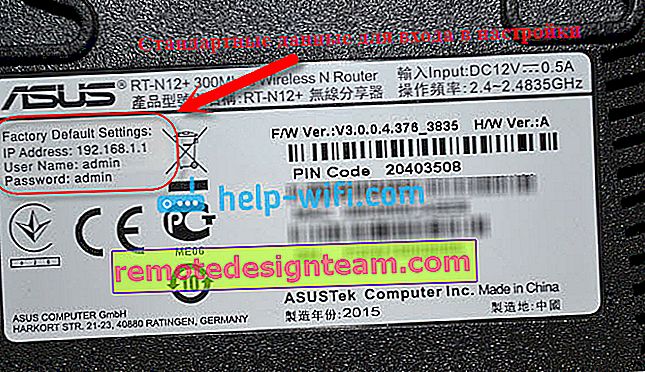
Asusルーターの設定が入力されない場合はどうすればよいですか?
それはすべて、問題(エラー)の種類と発生した段階によって異なります。ルーターに接続する段階で多くの人が問題を抱えています。または、接続後、「ページを使用できません」設定がブラウザで開かないだけで、192.168.1.1に移動できません。これらは最も一般的な問題です。
以下を試してください:
- この問題に関する記事をご覧ください。192.168.0.1または192.168.1.1のルーター設定を入力しない場合はどうすればよいですか?
- LANやWi-Fiで接続する場合は、IP取得設定を必ず確認してください。
- IP設定で自動取得が設定されているのに問題が解決しない場合は、ケーブルがコンピューターとルーターに正しく接続されているかどうかを確認してください。または、ルーターのWi-Fiネットワークに接続していますか。ルータの電源がオンになっているかどうかを確認します(電源インジケータがオンになっているはずです)。
- 別のデバイスからコントロールパネルにアクセスしてみてください。
- ケーブル経由で接続するときにAsusルーター設定を入力しない場合は、Wi-Fi経由で接続してみてください。およびその逆。
- ルーターの設定をリセットし、192.168.1.1アドレスをもう一度開いてみてください。
問題が解決しない場合は、コメントに詳細を記入していただければ、一緒に問題に対処します。









